Sebagian besar organisasi menjalankan server Linux untuk database dan aplikasi perusahaan mereka. Namun pengembang dan admin mungkin memiliki laptop Windows. Dalam kasus tersebut, Anda mungkin menggunakan Putty (atau alat terkait seperti PuttyCM) untuk ssh dari Windows ke Linux.
Anda mungkin juga ingin mentransfer file dari Windows ke Linux dan sebaliknya. Anda dapat menggunakan salah satu klien SFTP gratis yang disebutkan dalam artikel ini.
Bahkan jika Anda sudah menggunakan beberapa klien SFTP, periksa alat ini, Anda mungkin akan lebih menyukai salah satu klien sFTP ini daripada yang sekarang.
Apakah kami melewatkan klien SFTP atau SCP favorit Anda?
1. WinSCP
WinSCP Mendukung SFTP, SCP dan FTP. Ini adalah alat grafis SFTP dan SCP terbaik dan efisien untuk Windows. Berikut adalah beberapa fitur WinSCP.
- Terintegrasi dengan baik dengan Windows menggunakan fitur drag and drop. Dari Windows Explorer, Anda dapat mengklik kanan mouse pada file, pilih “Send To”, dan transfer file ke server Linux jarak jauh.
- Selain GUI, WinSCP juga menyediakan antarmuka baris perintah untuk mentransfer file.
- Jika Anda sering terhubung ke beberapa server, Anda dapat menyimpan informasi sesi tersebut (alamat ip, nama pengguna) di WinSCP. Menyimpan sandi tidak disarankan.
- Anda dapat mengotomatiskan transfer file dengan menulis skrip di WinSCP.
- WinSCP dapat memantau perubahan direktori lokal dan secara otomatis menyinkronkan dengan direktori jarak jauh.
- WinSCP adalah sumber terbuka.
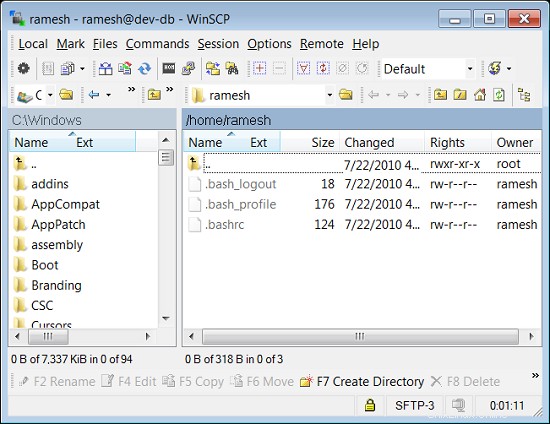
2. PSCP dan PSFTP (dari Putty)
Putty digunakan untuk SSH dari Windows ke Linux. Selain klien SSH, Putty juga memiliki klien SCP dan SFTP. Ini disebut PSCP dan PSFTP. Sama seperti Putty, ini sangat ringan, mudah digunakan, andal, dan open source.
Harap dicatat bahwa PSCP dan PSFTP hanyalah alat baris perintah tanpa GUI apa pun.
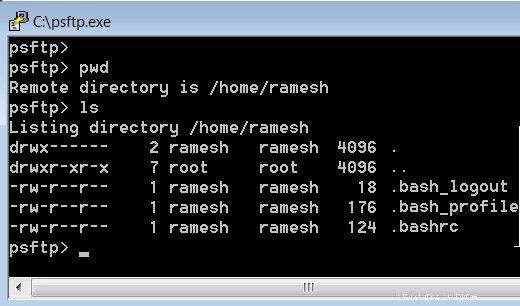
Catatan :Jika Anda menggunakan PuTTY, jangan lupa untuk membaca tips PuTTY ini, dan 12 Pengaya PuTTY yang andal.
3. Filezilla
FileZilla adalah alat GUI yang mendukung FTP, FTPS dan SFTP. Berikut adalah beberapa fiturnya.
- Ini lintas platform dan berfungsi di Windows, Linux, dan Mac OS.
- Filezilla adalah sumber terbuka.
- Mendukung IPv6.
- Anda dapat menarik dan melepas file.
- Edit file jarak jauh langsung dari Filezilla.
- Bandingkan konten direktori lokal dan jauh.
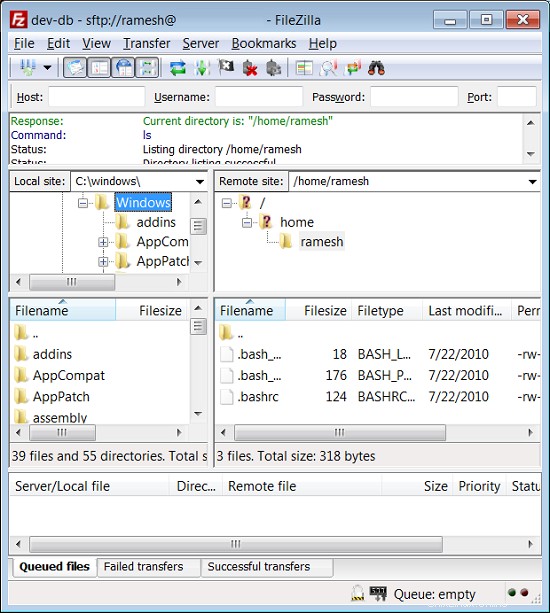
4. FireFTP
FireFTP adalah addon FTP untuk Firefox, yang juga dapat melakukan SFTP.
Untuk menggunakan SFTP di FireFTP, dari browser Firefox, klik Tools -> FireFTP -> Dari daftar drop-down, pilih "Quick Connect" atau "Create an Account" -> Di tab "Utama", masukkan ip- address, uid, dan pwd untuk server Linux -> Klik pada Tab “Connection” -> Klik pada daftar drop-down “Security” dan pilih “SFTP” dari sini, seperti yang ditunjukkan di bawah ini. 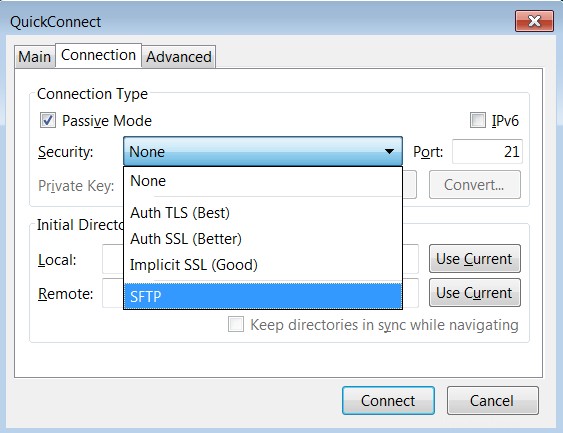
5. CoreFTP LE
CoreFTP adalah produk komersial yang memiliki versi Pro dan Gratis. Versi gratisnya memiliki hampir semua fitur yang Anda perlukan untuk kebutuhan transfer file SFTP biasa.
- Seret dan lepas dukungan.
- Anda dapat menghentikan dan melanjutkan transfer file.
- Bandwidth transfer file dapat dikontrol
- mode baris perintah tersedia
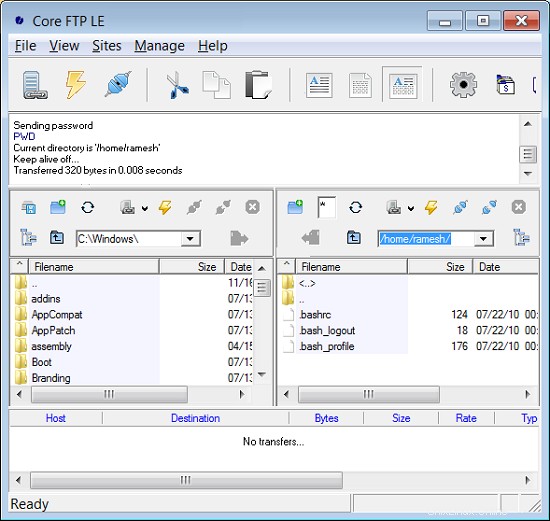
6. Swish – SFTP dari Windows Explorer
Ini sangat berbeda dari semua klien SFTP lainnya. Ini terintegrasi langsung ke Windows Explorer Anda. Anda cukup menelusuri file jarak jauh dari Windows Explorer secara langsung, dan menyeret dan melepaskan file untuk mentransfernya.
Harap dicatat bahwa ini masih dalam tahap "alfa".
Setelah Anda menginstalnya, lakukan hal berikut untuk membuat koneksi SFTP jarak jauh dari Windows Explorer:
- Pada Windows XP -> Komputer Saya -> Klik Ikon Swish -> Bilah menu Alat -> Tambahkan Koneksi SFTP.
- Di Windows 7 -> Klik "Komputer" di Windows Explorer -> Klik Ikon Swish -> Klik "Tambahkan Koneksi SFTP".
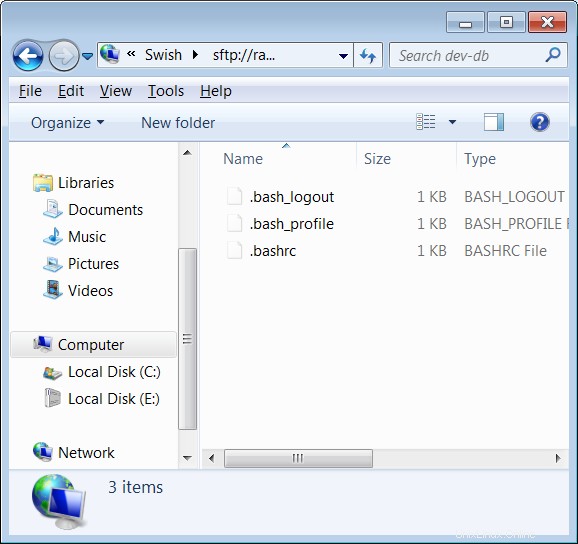
7. BitKinex
BitKinex adalah Klien SFTP freeware. Berikut adalah beberapa fiturnya.
- Menggunakan transfer file multipart dan multithread untuk kecepatan.
- Mendukung protokol FTP, FTPS, SFTP, HTTP, HTTPS, dan WebDAV.
- Mendukung transfer file antar-server.
- Antarmuka baris perintah untuk mentransfer file
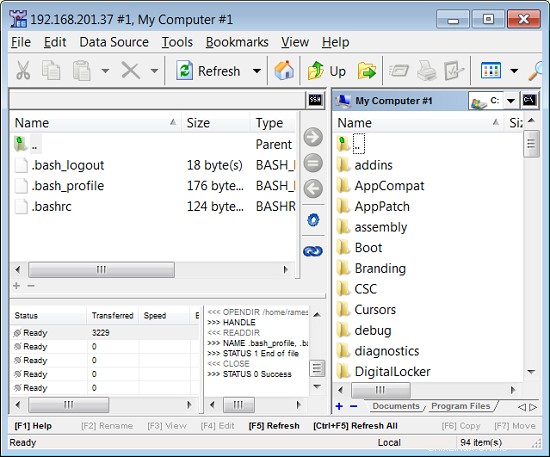
Apa klien SFTP atau SCP favorit Anda untuk Windows? Silakan tinggalkan komentar dan beri tahu kami.